Հեղինակ:
Frank Hunt
Ստեղծման Ամսաթիվը:
19 Մարտ 2021
Թարմացման Ամսաթիվը:
1 Հուլիս 2024

Բովանդակություն
- Քայլել
- 7-ի մեթոդ 1. Տարբեր գույները
- 7-ի մեթոդը `Windows 7
- 7-ի մեթոդ 3. Այլ Windows
- 7-ի մեթոդը 4. Կրկին դեֆրակտացիա
- 7-ի մեթոդ 5. Հրամանի տողից
- 7-ի մեթոդը 6. Խմբաքանակի մեթոդ
- 7-ի մեթոդը 7 ՝ Apple Mac OS X
- Խորհուրդներ
- Arnգուշացումներ
Տվյալներ գրելիս ձեր համակարգչին միշտ չէ, որ հաջողվում է բոլոր տվյալները ֆայլերի մեջ միասին հավաքել: Օրինակ, կարող է լինել, որ ֆայլի մի մասը սկավառակի սկզբում է, իսկ մնացած մասը ՝ վերջում: Դա կարող է հանգեցնել ծրագրերի դանդաղեցմանը, քանի որ ձեր համակարգչից ժամանակ է պահանջվում ֆայլի բեկորներին համապատասխանելու համար: Ձեր սկավառակի դեֆրագրման միջոցով տվյալների ճիշտ մասը նորից հավաքվում է, որպեսզի ֆայլն ավելի արագ ընթերցվի: Սկավառակի ապասառեցման մի քանի եղանակ կա, ահա մի քանի տարբեր մեթոդներ:
Քայլել
- Սկսել: կան բաներ, որ չպետք է անես: Usedամանակին դա այլ կերպ էր գործում, ահա այն բաների ցանկը, որոնք անհրաժեշտ չեն (այլևս).
- Նախկինում դուք ստիպված էիք Windows- ը բացել Safe Mode- ում: Դա այլևս անհրաժեշտ չէ:

- Անհրաժեշտ չէ հեռացնել այն ծրագրերը, որոնք այլևս չեք օգտագործում: Բայց իհարկե միշտ լավ է կոկիկ համակարգիչ ունենալ:

- Պետք չէ նախ փակել ծրագրերը:

- Պետք չէ ժամանակավոր ֆայլերը ջնջել:
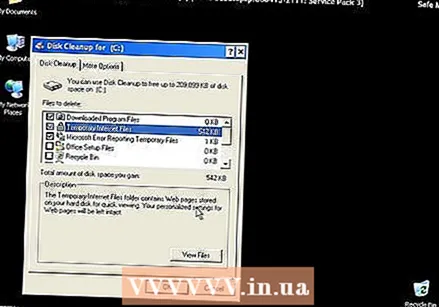
- Նախկինում դուք ստիպված էիք Windows- ը բացել Safe Mode- ում: Դա այլևս անհրաժեշտ չէ:
 Երբ Windows- ը ձեզ ասում է, որ ձեր սկավառակը պետք է դեֆրագման ենթարկվի, կարող եք պարզապես սեղմել «Defragment Disk» - ի վրա: Հեշտ!
Երբ Windows- ը ձեզ ասում է, որ ձեր սկավառակը պետք է դեֆրագման ենթարկվի, կարող եք պարզապես սեղմել «Defragment Disk» - ի վրա: Հեշտ!
7-ի մեթոդ 1. Տարբեր գույները
- Ուշադրություն դարձնել: Windows- ի տարբեր տարբերակներում առկա է ազատ և օգտագործված տարածքը նշելու տարբեր եղանակներ: Բայց ընդհանուր առմամբ օգտագործվում են հետևյալ գույները.
| xxx | Կապույտ տարածքներում նշվում է, թե որ բաժինները պարունակում են ֆայլեր, որոնց տվյալները հարակից են: |
| ՍՊԻՏԱԿ տարածքները չօգտագործված են: | |
| ԿԱՐՄԻՐ տարածքները նշում են, թե որտեղ են գտնվում ֆայլերի բեկորները: Դեֆրագրման միջոցով այս կտորները վերցվում և տեղադրվում են միասին մեկ կամ հնարավորինս քիչ կտորների մեջ: |
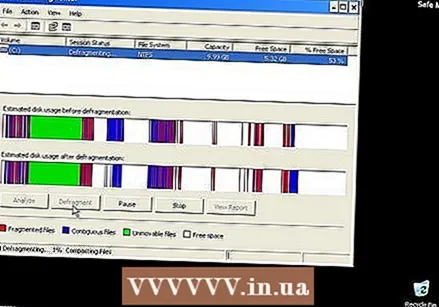
7-ի մեթոդը `Windows 7
 Windows 7-ում դեֆրագմենտացիան կատարվում է ավտոմատ կերպով, բայց եթե ցանկանում եք ձեռքով անել, կարող եք հետևել ստորև նշված քայլերին:
Windows 7-ում դեֆրագմենտացիան կատարվում է ավտոմատ կերպով, բայց եթե ցանկանում եք ձեռքով անել, կարող եք հետևել ստորև նշված քայլերին: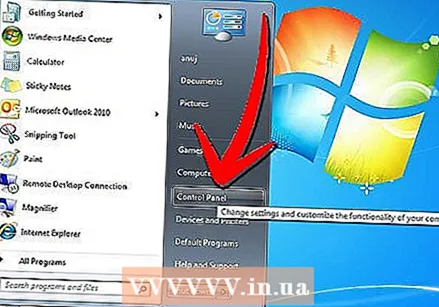 Բացեք կառավարման վահանակը:
Բացեք կառավարման վահանակը: Բացեք «Համակարգը և անվտանգությունը»:
Բացեք «Համակարգը և անվտանգությունը»: Կտտացրեք «Disk Defragmenter» - ին:
Կտտացրեք «Disk Defragmenter» - ին: Ընտրեք սկավառակը, որը ցանկանում եք defragment անել «Ընթացիկ կարգավիճակում»:
Ընտրեք սկավառակը, որը ցանկանում եք defragment անել «Ընթացիկ կարգավիճակում»:- Կտտացրեք «Վերլուծել սկավառակը» ՝ տեսնելու համար արդյոք սկավառակը դեֆրագրման կարիք ունի: Երբ Windows- ը վերլուծել է սկավառակը, «Վերջին մեկնարկ» սյունակում կարող եք ստուգել սկավառակի մասնատվածության տոկոսը: Եթե տոկոսը 10% -ից բարձր է, խորհուրդ է տրվում, որ սկավառակն անջատեք:
- Կտտացրեք «Defragment Disk» - ին: Եթե ձեզ կառաջարկեն ադմինիստրատորի գաղտնաբառը կամ հաստատումը, մուտքագրեք գաղտնաբառը կամ տրամադրեք հաստատում:
- Դեֆրագրման տևողությունը կախված է սկավառակի չափից և մասնատման աստիճանից (կարմիր տարածքներ):

- Հնարավոր է շարունակել աշխատանքը, մինչ սկավառակը դեֆրագենտացված է, բայց համակարգը շատ դանդաղ կլինի: Լավ է, որ դեֆրեկցիոնացումը կատարվի գիշերը:

- Եթե դուք սկսել եք defragmenting- ը, և իսկապես պետք է աշխատել, կարող եք ընտրել դադար:
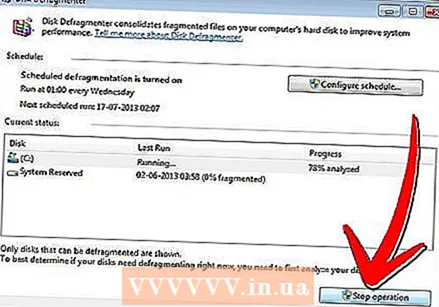
- Դեֆրագրման տևողությունը կախված է սկավառակի չափից և մասնատման աստիճանից (կարմիր տարածքներ):
- Եթե ցանկանում եք պարզել, թե երբ է տեղի ունենում դեֆրագրացումը, կարող եք սահմանել սա: Դեֆրագրման գրաֆիկը փոխեք հետևյալ կերպ.
- Կտտացրեք «Սահմանել ժամանակացույցը»:

- Բացեք «Օր» ընտրացանկը:

- Ընտրեք օր (օրինակ ՝ կիրակի):

- Կտտացրեք «Լավ»:
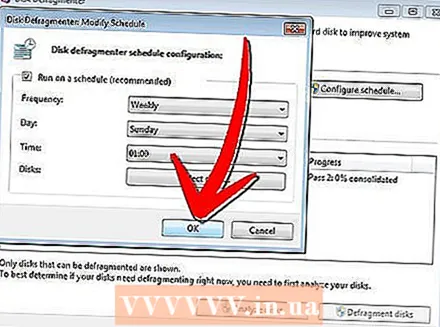
- Կտտացրեք «Փակել» կոճակին:
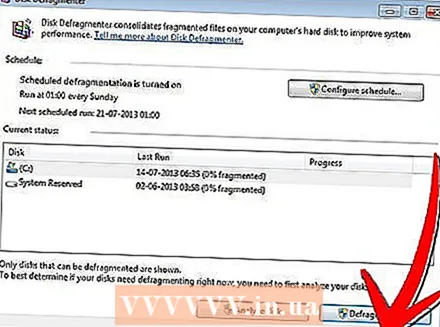
- Կտտացրեք «Սահմանել ժամանակացույցը»:
7-ի մեթոդ 3. Այլ Windows
 Կտտացրեք «Իմ համակարգիչը»: Աջ կտտացրեք սկավառակի վրա, որպեսզի դեֆրագմենտացվի, օրինակ `« C: »: Կտտացրեք հատկություններին, պատուհան կբացվի:
Կտտացրեք «Իմ համակարգիչը»: Աջ կտտացրեք սկավառակի վրա, որպեսզի դեֆրագմենտացվի, օրինակ `« C: »: Կտտացրեք հատկություններին, պատուհան կբացվի:  Կտտացրեք «Համակարգի գործիքներ» կետին:
Կտտացրեք «Համակարգի գործիքներ» կետին: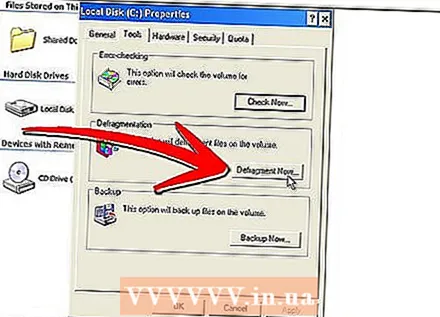 Կտտացրեք «Այժմ Defragment» - ին:
Կտտացրեք «Այժմ Defragment» - ին:
7-ի մեթոդը 4. Կրկին դեֆրակտացիա
 Մտածեք նորից defragmenting- ի մասին: Երբեմն դա կարող է օգնել դա անել երկու անգամ: Առաջին անգամ բաց թողնված ֆայլերի կտորները հաճախ մաքրվում են երկրորդ անգամ:
Մտածեք նորից defragmenting- ի մասին: Երբեմն դա կարող է օգնել դա անել երկու անգամ: Առաջին անգամ բաց թողնված ֆայլերի կտորները հաճախ մաքրվում են երկրորդ անգամ:  Դիտեք ակնարկը: Ստուգեք, արդյոք կա ֆայլեր (ավելի քան) 20 բեկորներով, որոնք դուք օգտագործում եք: Չկա օգտագործման դեֆրագրման ֆայլեր, որոնք դուք երբեք չեք օգտագործում:
Դիտեք ակնարկը: Ստուգեք, արդյոք կա ֆայլեր (ավելի քան) 20 բեկորներով, որոնք դուք օգտագործում եք: Չկա օգտագործման դեֆրագրման ֆայլեր, որոնք դուք երբեք չեք օգտագործում:  Անհրաժեշտության դեպքում վերամեկնարկել անհատական ֆայլերը: Youրագիրը, որը կարող եք գտնել այստեղ, թույլ է տալիս խմբավորել տվյալների ֆայլերը առանձին ֆայլերից միասին: Սա «հրամանի տող» ծրագիր է, այնպես որ դուք այն սկսում եք Start> Run- ից:
Անհրաժեշտության դեպքում վերամեկնարկել անհատական ֆայլերը: Youրագիրը, որը կարող եք գտնել այստեղ, թույլ է տալիս խմբավորել տվյալների ֆայլերը առանձին ֆայլերից միասին: Սա «հրամանի տող» ծրագիր է, այնպես որ դուք այն սկսում եք Start> Run- ից:
7-ի մեթոդ 5. Հրամանի տողից
 Սկսեք սկավառակի defragmenter հրամանի տողից:
Սկսեք սկավառակի defragmenter հրամանի տողից: Անցեք Start> Run և մուտքագրեք (առանց չակերտների) "dfrg.msc: Կամ անցեք Start> All Programs> Accessories> System Tools> Disk Defragmenter.
Անցեք Start> Run և մուտքագրեք (առանց չակերտների) "dfrg.msc: Կամ անցեք Start> All Programs> Accessories> System Tools> Disk Defragmenter.  Կտտացրեք «Վերլուծեք սկավառակը» և դիտեք արդյունքը: Անհրաժեշտության դեպքում կտտացրեք «Defragment Disk» կոճակին:
Կտտացրեք «Վերլուծեք սկավառակը» և դիտեք արդյունքը: Անհրաժեշտության դեպքում կտտացրեք «Defragment Disk» կոճակին:  Խնդրում ենք սպասել գործընթացի ավարտին:
Խնդրում ենք սպասել գործընթացի ավարտին:
7-ի մեթոդը 6. Խմբաքանակի մեթոդ
Եթե գույների փոխարեն նախընտրում եք բառերը, կարող եք օգտագործել հետևյալ մեթոդը:
 Ստեղծեք նոր .txt հավելված: Փաստաթուղթը խմբագրելու համար օգտագործեք Գրառման գրքույկը:
Ստեղծեք նոր .txt հավելված: Փաստաթուղթը խմբագրելու համար օգտագործեք Գրառման գրքույկը: - Մուտքագրեք հետևյալ ծածկագիրը.
- «դեֆրագ»

- Մուտքագրեք սկավառակի տառը, որը ցանկանում եք վերադասավորել: Օրինակ `« defrag c: »:

- Մուտքագրեք «-v», եթե ցանկանում եք տեսնել լրացուցիչ տվյալներ:

- Մուտքագրեք «-a», եթե ցանկանում եք միայն տվյալները:

- «դեֆրագ»
 Փրկեք փաստաթուղթը: Ֆայլին տվեք .bat ընդլայնումը: Ձեր ֆայլն այժմ խմբաքանակ է: Կտտացրեք այս ֆայլին:
Փրկեք փաստաթուղթը: Ֆայլին տվեք .bat ընդլայնումը: Ձեր ֆայլն այժմ խմբաքանակ է: Կտտացրեք այս ֆայլին:  Ուղղակի սպասիր! Համակարգիչը այժմ կսկսի defragmenting- ը, դա կարող է տևել մի քանի րոպեից մի քանի ժամ:
Ուղղակի սպասիր! Համակարգիչը այժմ կսկսի defragmenting- ը, դա կարող է տևել մի քանի րոպեից մի քանի ժամ:
7-ի մեթոդը 7 ՝ Apple Mac OS X
 Mac- ի դեֆրագման անհրաժեշտություն չկա: OSX- ն ավտոմատ կերպով վերադասավորում է ֆայլերը, այնպես որ դուք երբեք ստիպված չեք լինի դա անել ձեռքով:
Mac- ի դեֆրագման անհրաժեշտություն չկա: OSX- ն ավտոմատ կերպով վերադասավորում է ֆայլերը, այնպես որ դուք երբեք ստիպված չեք լինի դա անել ձեռքով:
Խորհուրդներ
- Կարող է օգտակար լինել զննարկչի քեշը տեղադրել այլ սկավառակի վրա, քան համակարգի ֆայլերը: Վեբ զննարկիչը անընդհատ տվյալներ է գրում, և դա կարող է խանգարել այլ տվյալների:
- Որքան շատ defrag եք անում, այնքան արագ այն կընթանա:
- Շուկայում կան defragmenters, բոլորը պնդում են, որ defrag- ն ավելի լավ է, քան Windows- ը: Այնուամենայնիվ, այս ծրագրերն իրականում ծախսեր են պահանջում:
- Linux համակարգերը նախագծված են այնպես, որ դրանք գրեթե երբեք կարիք չեն ունենա defragmented:
Arnգուշացումներ
- Այս գործընթացը ազդում է նաև կրիչի այլ օգտվողների վրա:



